windows关闭危险端口
winserver服务器关闭危险端口135,137,138,139,445的方法

winserver服务器关闭危险端⼝135,137,138,139,445的⽅法Windows默认开放135、137、138、139和445五个端⼝,都与⽂件共享和打印机共享有关的,若机器连接⽹络后会在⽤户不知道的情况下泄露本机部分信息,这样会给⽤户带来⼀部分危险,所以我们在⼯作中根据⾃⼰的需求定位⼀下是否需要关闭这些端⼝,以免带来不必要的损失。
1)137,138----UDP2) 135,139,445----TCP下⾯介绍⼀下这些端⼝的⽤途:135端⼝在许多“⽹管”眼⾥,135端⼝是最让⼈捉摸不透的端⼝,因为他们中的⼤多数都⽆法明确地了解到135端⼝的真正作⽤,也不清楚该端⼝到底会有哪些潜在的危险。
直到⼀种名为“IEen”的专业远程控制⼯具出现,⼈们才清楚135端⼝究竟会有什么样的潜在安全威胁。
IEen⼯具能够借助135端⼝轻松连接到Internet上的其他⼯作站,并远程控制该⼯作站的IE浏览器。
例如,在浏览器中执⾏的任何操作,包括浏览页⾯内容、输⼊帐号密码、输⼊搜索关键字等,都会被IEen⼯具监控到。
甚⾄在⽹上银⾏中输⼊的各种密码信息,都能被IEen⼯具清楚地获得。
除了可以对远程⼯作站上的IE浏览器进⾏*作、控制外,IEen⼯具通过135端⼝⼏乎可以对所有的借助DCOM开发技术设计出来的应⽤程序进⾏远程控制,例如 IEen⼯具也能轻松进⼊到正在运⾏Excel的计算机中,直接对Excel进⾏各种编辑*作。
怎么样?135端⼝对外开放是不是很危险呀?当然,这种危险毕竟是理论上的,要想真正地通过135端⼝⼊侵其他系统,还必须提前知道对⽅计算机的IP地址、系统登录名和密码等。
只要你严格保密好这些信息,你的计算机被IEen⼯具攻击的可能性⼏乎不存在。
为什么IEen⼯具能利⽤35端⼝攻击其他计算机呢?原来该⼯具采⽤了⼀种DCOM技术,可以直接对其他⼯作站的DCOM程序进⾏远程控制。
DCOM技术与对⽅计算机进⾏通信时,会⾃动调⽤⽬标主机中的RPC服务,⽽RPC服务将⾃动询问⽬标主机中的135端⼝,当前有哪些端⼝可以被⽤来通。
如何关闭windows系统中不安全的端口
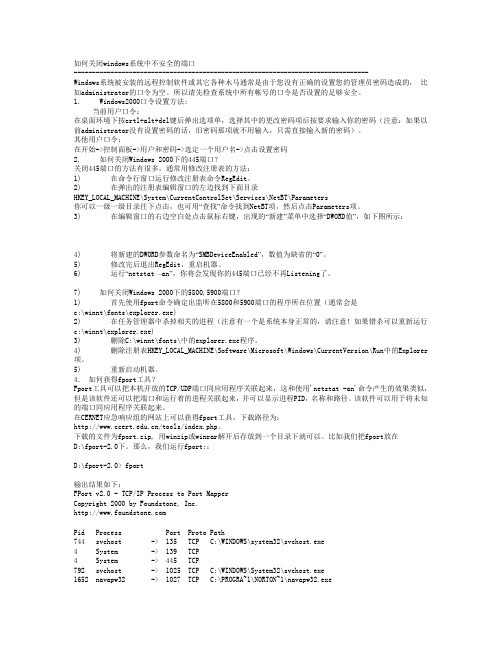
如何关闭windows系统中不安全的端口--------------------------------------------------------------------------------Windows系统被安装的远程控制软件或其它各种木马通常是由于您没有正确的设置您的管理员密码造成的,比如administrator的口令为空。
所以请先检查系统中所有帐号的口令是否设置的足够安全。
1. Windows2000口令设置方法:当前用户口令:在桌面环境下按crtl+alt+del键后弹出选项单,选择其中的更改密码项后按要求输入你的密码(注意:如果以前administrator没有设置密码的话,旧密码那项就不用输入,只需直接输入新的密码)。
其他用户口令:在开始->控制面板->用户和密码->选定一个用户名->点击设置密码2. 如何关闭Windows 2000下的445端口?关闭445端口的方法有很多,通常用修改注册表的方法:1) 在命令行窗口运行修改注册表命令RegEdit。
2) 在弹出的注册表编辑窗口的左边找到下面目录HKEY_LOCAL_MACHINE\System\CurrentControlSet\Services\NetBT\Parameters你可以一级一级目录往下点击,也可用―查找‖命令找到NetBT项,然后点击Parameters项。
3) 在编辑窗口的右边空白处点击鼠标右键,出现的―新建‖菜单中选择―DWORD值‖,如下图所示:4) 将新建的DWORD参数命名为―SMBDeviceEnabled‖,数值为缺省的―0‖。
5) 修改完后退出RegEdit,重启机器。
6) 运行―netstat –an‖,你将会发现你的445端口已经不再Listening了。
7) 如何关闭Windows 2000下的5800,5900端口?1) 首先使用fport命令确定出监听在5800和5900端口的程序所在位置(通常会是c:\winnt\fonts\explorer.exe)2) 在任务管理器中杀掉相关的进程(注意有一个是系统本身正常的,请注意!如果错杀可以重新运行c:\winnt\explorer.exe)3) 删除C:\winnt\fonts\中的explorer.exe程序。
如何关闭操作系统危险端口

关闭操作系统高危端口第一步,点击“开始”菜单/设置/控制面板/管理工具,双击打开“本地安全策略”,选中“IP 安全策略,在本地计算机”,在右边窗格的空白位置右击鼠标,弹出快捷菜单,选择“创建IP 安全策略”,于是弹出一个向导。
在向导中点击“下一步”按钮,为新的安全策略命名;再按“下一步”,则显示“安全通信请求”画面,在画面上把“激活默认相应规则”左边的钩去掉,点击“完成”按钮就创建了一个新的IP 安全策略。
第二步,右击该IP安全策略,在“属性”对话框中,把“使用添加向导”左边的钩去掉,然后单击“添加”按钮添加新的规则,随后弹出“新规则属性”对话框,在画面上点击“添加”按钮,弹出IP筛选器列表窗口;在列表中,首先把“使用添加向导”左边的钩去掉,然后再点击右边的“添加”按钮添加新的筛选器。
第三步,进入“筛选器属性”对话框,首先看到的是寻址,源地址选“任何IP 地址”,目标地址选“我的IP 地址”;点击“协议”选项卡,在“选择协议类型”的下拉列表中选择“TCP”,然后在“到此端口”下的文本框中输入“135”,点击“确定”按钮(如左图),这样就添加了一个屏蔽TCP 135(RPC)端口的筛选器,它可以防止外界通过135端口连上你的电脑。
点击“确定”后回到筛选器列表的对话框,可以看到已经添加了一条策略,重复以上步骤继续添加TCP 137、139、445、593 端口和UDP 135、139、445 端口,为它们建立相应的筛选器。
重复以上步骤添加TCP1025、2745、3127、6129、3389 端口的屏蔽策略,建立好上述端口的筛选器,最后点击“确定”按钮。
第四步,在“新规则属性”对话框中,选择“新IP 筛选器列表”,然后点击其左边的圆圈上加一个点,表示已经激活,最后点击“筛选器操作”选项卡。
在“筛选器操作”选项卡中,把“使用添加向导”左边的钩去掉,点击“添加”按钮,添加“阻止”操作(右图):在“新筛选器操作属性”的“安全措施”选项卡中,选择“阻止”,然后点击“确定”按钮。
教你关闭一些危险的端口
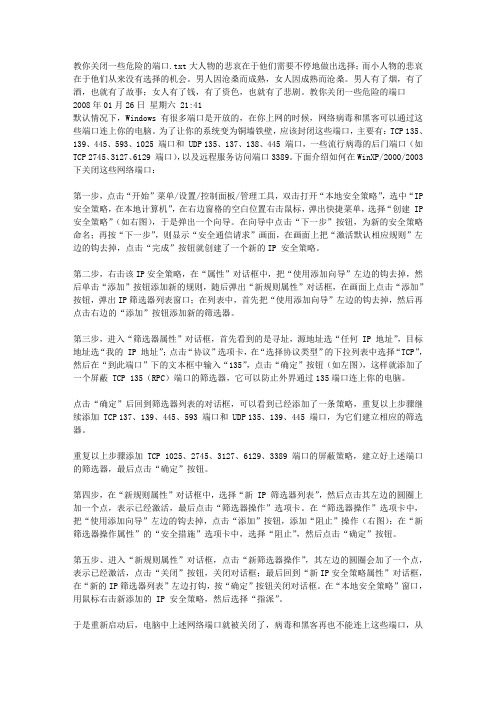
教你关闭一些危险的端口.txt大人物的悲哀在于他们需要不停地做出选择;而小人物的悲哀在于他们从来没有选择的机会。
男人因沧桑而成熟,女人因成熟而沧桑。
男人有了烟,有了酒,也就有了故事;女人有了钱,有了资色,也就有了悲剧。
教你关闭一些危险的端口2008年01月26日星期六 21:41默认情况下,Windows有很多端口是开放的,在你上网的时候,网络病毒和黑客可以通过这些端口连上你的电脑。
为了让你的系统变为铜墙铁壁,应该封闭这些端口,主要有:TCP 135、139、445、593、1025 端口和 UDP 135、137、138、445 端口,一些流行病毒的后门端口(如TCP 2745、3127、6129 端口),以及远程服务访问端口3389。
下面介绍如何在WinXP/2000/2003下关闭这些网络端口:第一步,点击“开始”菜单/设置/控制面板/管理工具,双击打开“本地安全策略”,选中“IP 安全策略,在本地计算机”,在右边窗格的空白位置右击鼠标,弹出快捷菜单,选择“创建 IP 安全策略”(如右图),于是弹出一个向导。
在向导中点击“下一步”按钮,为新的安全策略命名;再按“下一步”,则显示“安全通信请求”画面,在画面上把“激活默认相应规则”左边的钩去掉,点击“完成”按钮就创建了一个新的IP 安全策略。
第二步,右击该IP安全策略,在“属性”对话框中,把“使用添加向导”左边的钩去掉,然后单击“添加”按钮添加新的规则,随后弹出“新规则属性”对话框,在画面上点击“添加”按钮,弹出IP筛选器列表窗口;在列表中,首先把“使用添加向导”左边的钩去掉,然后再点击右边的“添加”按钮添加新的筛选器。
第三步,进入“筛选器属性”对话框,首先看到的是寻址,源地址选“任何 IP 地址”,目标地址选“我的 IP 地址”;点击“协议”选项卡,在“选择协议类型”的下拉列表中选择“TCP”,然后在“到此端口”下的文本框中输入“135”,点击“确定”按钮(如左图),这样就添加了一个屏蔽 TCP 135(RPC)端口的筛选器,它可以防止外界通过135端口连上你的电脑。
如何关闭端口防止病毒与黑客入侵
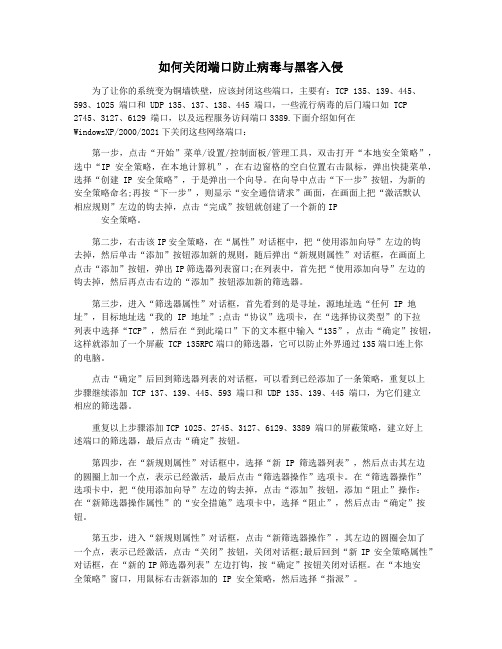
如何关闭端口防止病毒与黑客入侵为了让你的系统变为铜墙铁壁,应该封闭这些端口,主要有:TCP 135、139、445、593、1025 端口和 UDP 135、137、138、445 端口,一些流行病毒的后门端口如 TCP 2745、3127、6129 端口,以及远程服务访问端口3389.下面介绍如何在WindowsXP/2000/2021下关闭这些网络端口:第一步,点击“开始”菜单/设置/控制面板/管理工具,双击打开“本地安全策略”,选中“IP 安全策略,在本地计算机”,在右边窗格的空白位置右击鼠标,弹出快捷菜单,选择“创建 IP 安全策略”,于是弹出一个向导。
在向导中点击“下一步”按钮,为新的安全策略命名;再按“下一步”,则显示“安全通信请求”画面,在画面上把“激活默认相应规则”左边的钩去掉,点击“完成”按钮就创建了一个新的IP安全策略。
第二步,右击该IP安全策略,在“属性”对话框中,把“使用添加向导”左边的钩去掉,然后单击“添加”按钮添加新的规则,随后弹出“新规则属性”对话框,在画面上点击“添加”按钮,弹出IP筛选器列表窗口;在列表中,首先把“使用添加向导”左边的钩去掉,然后再点击右边的“添加”按钮添加新的筛选器。
第三步,进入“筛选器属性”对话框,首先看到的是寻址,源地址选“任何 IP 地址”,目标地址选“我的 IP 地址”;点击“协议”选项卡,在“选择协议类型”的下拉列表中选择“TCP”,然后在“到此端口”下的文本框中输入“135”,点击“确定”按钮,这样就添加了一个屏蔽 TCP 135RPC端口的筛选器,它可以防止外界通过135端口连上你的电脑。
点击“确定”后回到筛选器列表的对话框,可以看到已经添加了一条策略,重复以上步骤继续添加 TCP 137、139、445、593 端口和 UDP 135、139、445 端口,为它们建立相应的筛选器。
重复以上步骤添加TCP 1025、2745、3127、6129、3389 端口的屏蔽策略,建立好上述端口的筛选器,最后点击“确定”按钮。
关闭445端口方法

关闭445端口方法在网络安全管理中,关闭不必要的端口是一项非常重要的工作。
端口是计算机用于进行网络通信的逻辑接口,开放过多的端口会增加系统的安全风险。
其中,445端口是Windows操作系统上常见的一个端口,它主要用于文件共享和打印机共享。
然而,由于445端口存在安全漏洞,很容易受到网络攻击,因此关闭445端口对于提高系统安全性至关重要。
本文将介绍关闭445端口的方法,帮助用户加强网络安全防护。
首先,关闭445端口的方法之一是通过Windows防火墙进行设置。
Windows防火墙是Windows操作系统自带的安全防护工具,可以通过它来管理网络通信和端口开放情况。
用户可以按照以下步骤进行操作,首先,点击开始菜单,选择控制面板,然后找到Windows防火墙选项并打开;接着,在防火墙设置中,选择“高级设置”;在高级设置中,找到入站规则和出站规则,分别选择“新建规则”;在新建规则中,选择“端口”选项,接着选择“TCP”或“UDP”协议,输入445端口号,并选择“阻止连接”;最后,按照提示完成规则设置,即可成功关闭445端口。
其次,用户还可以通过修改注册表的方式来关闭445端口。
注册表是Windows操作系统中存储系统配置信息的数据库,通过修改注册表可以对系统进行高级设置。
具体操作步骤如下,首先,点击开始菜单,输入“regedit”打开注册表编辑器;然后,在注册表编辑器中,找到HKEY_LOCAL_MACHINE\SYSTEM\CurrentControlSet\Services\NetBT\ Parameters路径;接着,在Parameters路径下,找到SMBDeviceEnabled键值,将其数值修改为0,即可关闭445端口。
需要注意的是,修改注册表需要谨慎操作,错误的设置可能导致系统故障,因此建议在进行操作前备份注册表。
此外,还可以通过修改系统服务的方式来关闭445端口。
在Windows操作系统中,系统服务是一种后台运行的程序,它可以为系统提供各种功能。
Windows 终端计算机高危端口和远程协议关闭

终端计算机高危端口和远程协议关闭
一.关闭远程桌面控制
搜索”控制面板” 并打开
搜索“远程” ,搜索结果的“允许远程访问你的计算机”
如果“允许远程协助连接这台计算机” √是选择的需要去掉√,表示不允许开启远程协助
二.关闭高危端口
1.关闭NTP网络时间协议
搜索cmd ,以管理员身份运行打开”命令提示符”
输入关闭命令:sc config w32time start=disabled
2.简单服务发现协议(SSDP)
搜索cmd ,以管理员身份运行打开”命令提示符”
输入关闭命令:sc config SSDPSRV start=disabled
3.SMB协议(445端口)
搜索cmd ,以管理员身份运行打开”命令提示符”
输入检查命令:netstat -ano | find "445"
如果检查出终端电脑有445端口,那么需要通过以下步骤关闭445端口,否则忽略此步骤。
搜索服务,运行打开”服务”
找到“Server” 服务并选择属性
选择“禁用” 此服务启动
搜索powershell,以管理员身份运行打开”Windows PowerShell”
输入关闭命令:
Disable-WindowsOptionalFeature -Online -FeatureName SMB1Protocol 然后重启电脑。
避免电脑成为肉鸡之关闭高危端口
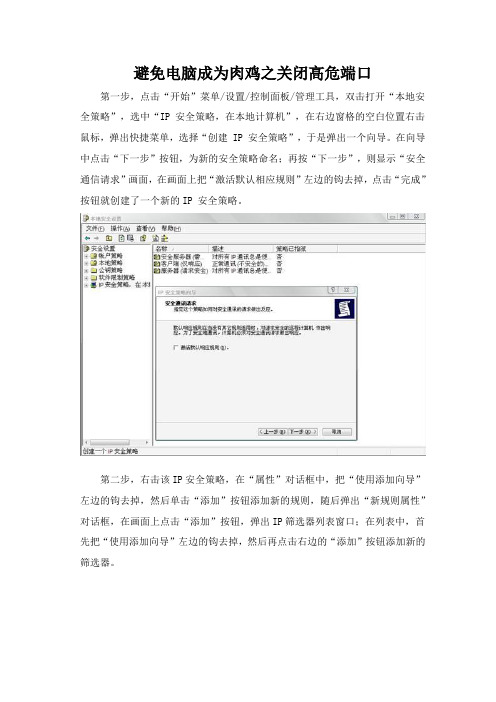
避免电脑成为肉鸡之关闭高危端口第一步,点击“开始”菜单/设置/控制面板/管理工具,双击打开“本地安全策略”,选中“IP 安全策略,在本地计算机”,在右边窗格的空白位置右击鼠标,弹出快捷菜单,选择“创建 IP 安全策略”,于是弹出一个向导。
在向导中点击“下一步”按钮,为新的安全策略命名;再按“下一步”,则显示“安全通信请求”画面,在画面上把“激活默认相应规则”左边的钩去掉,点击“完成”按钮就创建了一个新的IP 安全策略。
第二步,右击该IP安全策略,在“属性”对话框中,把“使用添加向导”左边的钩去掉,然后单击“添加”按钮添加新的规则,随后弹出“新规则属性”对话框,在画面上点击“添加”按钮,弹出IP筛选器列表窗口;在列表中,首先把“使用添加向导”左边的钩去掉,然后再点击右边的“添加”按钮添加新的筛选器。
第三步,进入“筛选器属性”对话框,首先看到的是寻址,源地址选“任何IP 地址”,目标地址选“我的 IP 地址”;点击“协议”选项卡,在“选择协议类型”的下拉列表中选择“TCP”,然后在“到此端口”下的文本框中输入“135”,点击“确定”按钮,这样就添加了一个屏蔽 TCP 135(RPC)端口的筛选器,它可以防止外界通过135端口连上你的电脑。
点击“确定”后回到筛选器列表的对话框,可以看到已经添加了一条策略,重复以上步骤继续添加 TCP 137、139、445、593 端口和 UDP 135、139、445 端口,为它们建立相应的筛选器。
重复以上步骤添加TCP 1025、2745、3127、6129、3389 端口的屏蔽策略,建立好上述端口的筛选器,最后点击“确定”按钮。
第四步,在“新规则属性”对话框中,选择“新 IP 筛选器列表”,然后点击其左边的圆圈上加一个点,表示已经激活,最后点击“筛选器操作”选项卡。
在“筛选器操作”选项卡中,把“使用添加向导”左边的钩去掉,点击“添加”按钮,添加“阻止”操作:在“新筛选器操作属性”的“安全措施”选项卡中,选择“阻止”,然后点击“确定”按钮。
- 1、下载文档前请自行甄别文档内容的完整性,平台不提供额外的编辑、内容补充、找答案等附加服务。
- 2、"仅部分预览"的文档,不可在线预览部分如存在完整性等问题,可反馈申请退款(可完整预览的文档不适用该条件!)。
- 3、如文档侵犯您的权益,请联系客服反馈,我们会尽快为您处理(人工客服工作时间:9:00-18:30)。
1.在“开始”菜单选择“运行”,输入“gpedit.msc”后回车,打开本地组策略编辑器。
依次展开“计算机配置---windows设置---安全设置---ip安全策略,在本地计算机”
2.以关闭139端口为例(其他端口操作相同):
在本地组策略编辑器右边空白处右键单击鼠标,选择“创建IP安全策略”,弹出IP安全策略向导对话框,单击下一步;在出现的对话框中的名称处写“关闭端口”(可随意填写),点击下一步;对话框中的“激活默认响应规则”选项不要勾选,然后单击下一步;勾选“编辑属性”,单击完成。
3.在出现的“关闭端口属性”对话框中,选择“规则”选项卡,去掉“使用添加向导”前边的勾后,单击“添加”按钮。
在弹出的“新规则属性”对话框中,选择“IP筛选器列表”选项卡,单击左下角的“添加”,命名为“关闭139”
去掉使用添加向导的勾选,然后选择“添加”
在出现的“IP筛选器属性”对话框中,选择“地址”选项卡,“源地址”选择“任何”,“目标地址”选择“我的IP地址”;选择“协议”选项卡,各项设置如图片中所示。
设置好后点击“确定”。
返回到“ip筛选器列表”,点击“确定”。
返回到“新规则属性”对话框
在“筛选器操作属性”中,选择“安全方法”选项卡,选择“阻止”选项;在“常规”选项卡中,对该操作命名,点确定
在组策略编辑器中,可以看到刚才新建的“关闭端口”规则,选中它并单击鼠标右键,选择“分配”选项,使该规则可开始应用。
如有侵权请联系告知删除,感谢你们的配合!。
